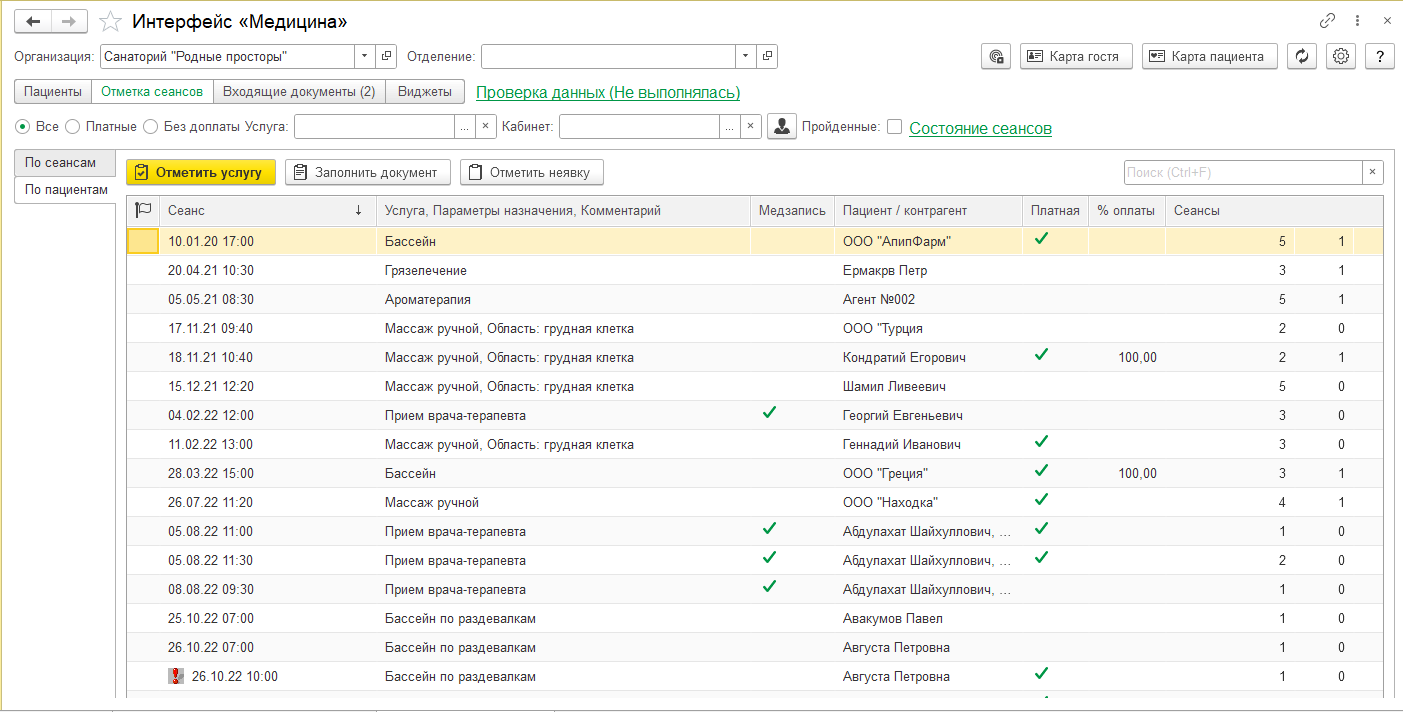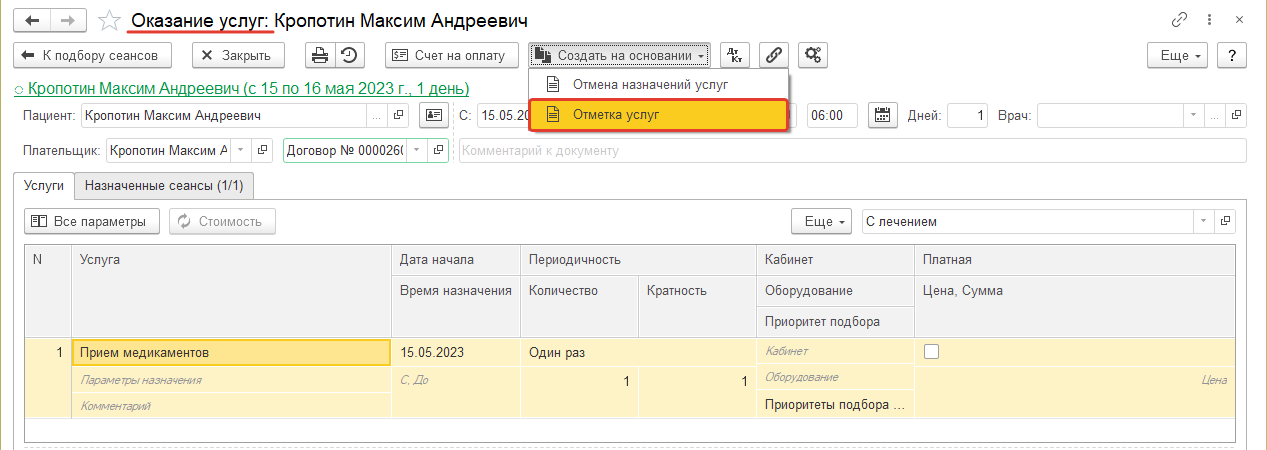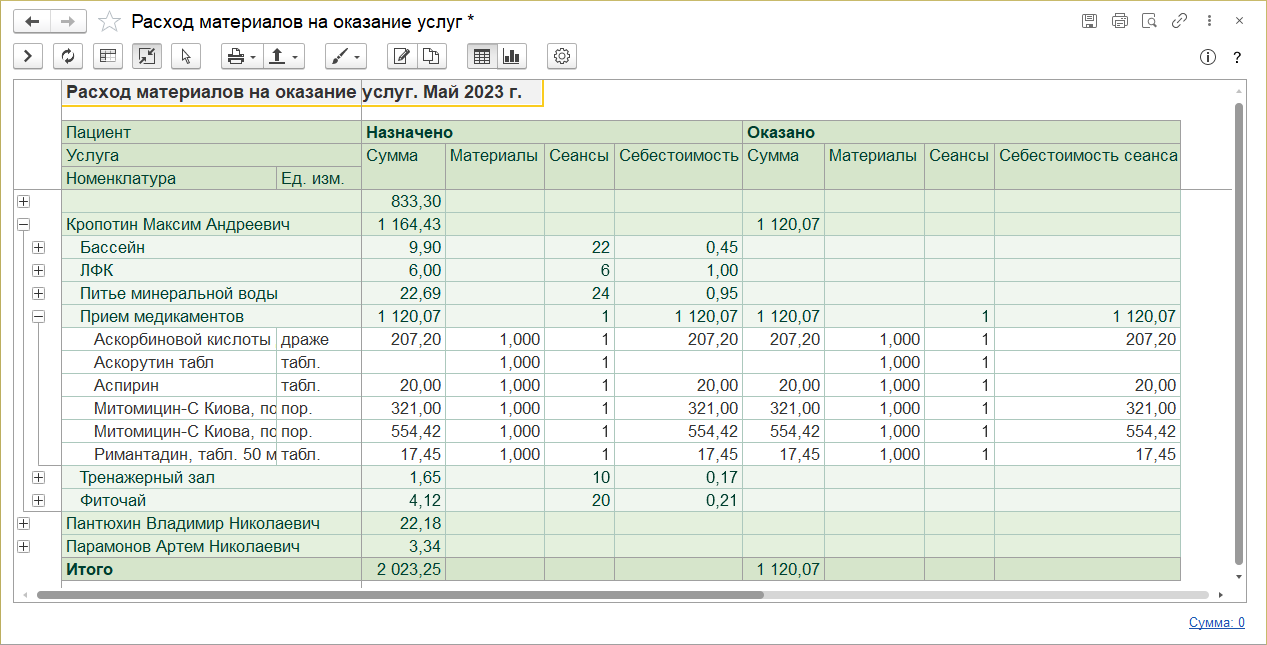Цикл работы по назначению медикаментов (КУС) — различия между версиями
| Строка 113: | Строка 113: | ||
Накладные хранятся в журнале «Требования-накладные», который находится в разделе СКЛАД. | Накладные хранятся в журнале «Требования-накладные», который находится в разделе СКЛАД. | ||
| − | == Создание накладной == | + | === Создание накладной === |
''Способ 1'' | ''Способ 1'' | ||
# Основной способ создания накладных — из документов: | # Основной способ создания накладных — из документов: | ||
Версия 13:09, 15 мая 2023
Содержание
Описание цикла
Описать работу по назначению медикаментов можно следующим циклом:
- Санаторий закупает медикаменты на склад. При необходимости перемещает их на другой склад или по отдельным кабинетам.
- Гость приходит на прием к врачу. Врач назначает необходимые процедуры.
- После сеанса врач создает документ «Назначение услуг».
- Врач добавляет в список услугу «Прием медикаментов», и во вкладке «Расходные материалы» добавляет нужные лекарства. Если выбранная процедура является лабораторным исследованием, то во вкладке «Показатели» врач выбирает те показатели, по которым необходимо провести исследование.
- Врач подбирает сеансы для выбранной услуги.
- Врач отмечает прохождение услуги «Прием медикаментов» в интерфейсе «Медицина».
- Медикаменты списывают со склада (кабинета) документом «Требование-накладная».
Результат цикла
Результатом работы цикла по назначению медикаментов являются созданные документы:
- «Поступление товаров» с необходимыми медикаментами
- «Перемещение документов» с медикаментами, распределенными по складам или кабинетам.
- «Назначение услуг», в котором назначена услуга «Прием медикаментов», выбраны расходные материалы и (или) показатели:
- «Требование-накладная» со списанными медикаментами
Методика выполнения в программе
Закупка медикаментов
При поступлении продуктов на склад лечебного учреждения заполняется документ «Приходная накладная». При оформлении этого документа из справочника «Номенклатура» выбирается наименование продукта, указываются единица измерения, количество, цена за единицу. Единица измерения также выбирается из соответствующего справочника. На основании цены за единицу продукта в дальнейшем рассчитывается себестоимость блюд.
В документе указывают цену, которую заплатили за номенклатуру. Цена определяется по средней цене на складе. Если на складе остатки отсутствуют, то цена номенклатуры определяется по цене из последнего документа поступления товаров.
Документы хранятся в журнале «Поступления товаров», который находится в разделе СКЛАД или его можно найти поиском по интерфейсу.
Создание документа «Поступление товаров»
- В журнале «Поступления товаров» нажмите кнопку Создать.
- В открывшемся документе «Поступление товаров» заполните все необходимые данные.
- Нажмите кнопку Записать, Провести или Провести и закрыть.
Поступившие на склад медикаменты можно увидеть в отчете Товары на складах.
Назначение медикаментов
Назначение медикаментов пациенту происходит в рамках проведения документа «Назначение услуг». В случае, если у услуг есть расходные материалы, обязательные для применения во время сеанса, они будут отображаться на закладке «Расходные материалы». Чтобы назначить медикаменты пациенту:
- Создайте документ «Назначение услуг»
- Добавьте в список заранее созданную услугу «Прием медикаментов»
- Выберите данную услугу и во вкладке «Расходные материалы» нажмите кнопку «Добавить» или «Подобрать»
- Заполните поля «Номенклатура», «Количество на сеанс», «Комментарий». Поле «Единица измерения заполнится автоматически, если единица измерения прописана в карточке номенклатуры медикамента
- Подберите сеансы услуги на период пребывания
Назначение лабораторных исследований
Если услуга является лабораторным исследованием, то на закладке «Показатели» будут отображаться те показатели, которые будут входить в стоимость услуги.
Чтобы назначить лабораторное исследование:
- Создайте документ «Назначение услуг».
- Добавьте в список услугу, являющуюся лабораторным исследованием, например, «Общий анализ крови».
- Выберите данную услугу и во вкладке «Показатели» и отметьте галочками те показатели, которые нужно исследовать.
- Подберите сеансы услуги на период пребывания.
Отметка приема медикаментов
Отметить факт приема медикаментов можно:
- В интерфейсе «Медицина» в разделе Отметка сеансов
- После оказания услуг в документе «Назначение услуг» по команде Сформировать на основании — Отметка услуг
- Если необходимо массово отметить прохождение медицинских услуг за день, то в этом случае отметка создается из «Журнала отметок оказания услуг» раз в день обычно вечером.
Массовая отметка оказания услуг
- В «Журнале отметок оказания услуг» нажмите кнопку Создать.
- В документе «Отметка услуг» в разделе Заполнение услуг установите нужные параметры, особенно период и услугу.
- Нажмите кнопку Сформировать — табличная часть документа заполнится услугами, соответствующими заданным параметрам.
- Проведите документ — услуги будут отмечены выполненными.
Списание медикаментов
Документ «Требование-накладная» служит для отражения хозяйственных операций, связанных со списанием материально-производственных запасов на затраты. Документ обслуживает два режима ввода данных: для отражения типовых производственных операций, для списания МПЗ на любые затраты, в том числе издержки обращения, прочие расходы.
Накладные хранятся в журнале «Требования-накладные», который находится в разделе СКЛАД.
Создание накладной
Способ 1
- Основной способ создания накладных — из документов:
- В документе «Отметка услуг» нажмите кнопку Расход материалов. Служит для списания товаров и расходных материалов.
- В карте пациента нажмите кнопку Расход материалов. Служит для списания медикаментов и расходных материалов по оказанным пациенту услугам.
- Накладная формируется автоматически: в нее автоматически переносится список номенклатуры из документов, из которых она была создана. При необходимости подредактируйте таблицу материалов.
- Есть возможность подобрать товары самостоятельно. Для этого нажмите кнопку Подбор. В открывшемся окне «Остатки товаров» вручную выберите и добавьте товары в корзину. Количество товаров по остатку выводится в основных и учетных единицах измерения. При этом в документ товары подбираются в их основных единицах измерения.
- Нажмите кнопку Записать, Провести или Провести и закрыть.
Способ 2
- В журнале накладных нажмите кнопку Создать.
- В открывшемся документе заполните список номенклатуры и остальные необходимые данные.
- Нажмите кнопку Записать, Провести или Провести и закрыть.
В накладную, созданную из журнала с помощью кнопки Создать, в поля «Склад» и «Подразделение» вставляются значения, указанные в интерфейсе «Администратор системы» в Параметрах учета в разделе Питание.
Отчет «Расход материалов на оказание услуг»
Отчет находится в разделе УСЛУГИ — Отчеты.
Для создания отчета в поле Период выберите период времени и нажмите кнопку Сформировать. В отчете отображаются данные за выбранный период.
В отчете отображается:
- Услуги, назначенные за период отчета, количество сеансов.
- Для каждой услуги отображаются нужные для нее расходные материалы: их количество, стоимость и себестоимость. Стоимость отображается по всем складам. Если на складе остатки отсутствуют, то цена номенклатуры определяется по цене из последнего документа поступления товаров.
- В группе столбцов «Назначено» отображается сколько назначено расходных материалов, в группе столбцов «Оказано» — сколько потрачено.
Отчет формируется по документам «Назначение услуг» и «Отметка услуг».